 Cicero
Cicero- Mensagens : 428
Data de inscrição : 15/06/2020
Idade : 58
 ATENDESMART: Cadastrar anuncio de um produto na plataforma de vendas SHOPEE
ATENDESMART: Cadastrar anuncio de um produto na plataforma de vendas SHOPEE
Ter Ago 06, 2024 2:56 pm
*** ORIENTAÇÃO ***
*** Cadastrar anuncio de um produto na plataforma de vendas SHOPEE ***
Olá
Vamos ver nesta orientação como cadastrar um anúncio de um produto na plataforma de vendas SHOPEE.
Para poder realizar esta operação no sistema é necessário que 3 requisitos básicos sejam previamente atendidos, claro que sem mencionar o cliente já ter uma loja cadastrada na plataforma.
• Ter o produto cadastrado no ATENDESMART
• O produto cadastrado ter pelo menos uma imagem vinculada
• Ter sido parametrizada a integração com a plataforma SHOPEE
Então para cadastrar o anuncio siga os passos abaixo:
1º. Abra o cadastro do produto que terá o anuncio publicado, e clique na aba “Anuncio” conforme podemos ver na 1ª imagem abaixo.
2º. Estando na aba ANUNCIO, iremos preencher 3 campos obrigatórios para iniciar o cadastro do anuncio. Deixo os três campos descritos abaixo e destacados na 2ª imagem abaixo:
• Título: Corresponde a descrição do produto na plataforma de venda.
• Preço: O preço do produto que irá aparecer no anuncio. (A SHOPEE não aceita valor menor que R$ 1,00)
• Descrição: A descrição do produto no anuncio.
3º. Clicar no botão “Salvar anuncio”, também destacado na 2ª imagem abaixo.
4º. Agora vamos iniciar o preenchimento das informações de “Categoria” deste produto na plataforma SHOPEE.
Clique no botão “Inserir novo anuncio”, que vemos na 3ª imagem abaixo.
5º. O sistema mostrará uma serie de campos, entre eles estarão os três campos que foram descritos no 2º item desta orientação.
Estes campos já estarão preenchidos. Deveremos preencher então os campos descritos abaixo e destacado na 4ª imagem abaixo.
• Condição:
• Logística:
• Peso (kg):
• Largura (cm):
• Altura (cm):
• Comprimento (cm):
Obs.: Os campos “Largura/Altura/Comprimento” não aceitam decimais na plataforma, sendo inútil o preenchimento neste momento. Iremos manter para o caso de a plataforma mudar este padrão.
6º. Agora clique no botão da label “Categoria:” destacado na 4ª imagem. Isso irá habilitar um campo com COMBOBOX onde você irá selecionar a primeira opção de categoria, como vemos na 5ª imagem abaixo. Então o sistema irá mostrar um novo campo onde deveremos selecionar a próxima opção de categoria como podemos ver na 6ª imagem abaixo, estes campos irão definir em arvore de categoria este produto anunciado se enquadra na plataforma. No exemplo que estou usando, será necessário selecionar mais uma opção de categoria, como podemos ver na 7ª imagem abaixo.
7º. Quando a categoria do produto for definida, o sistema trará campos com informações que podem complementar a descrição do produto no anuncio. Não irei descrever estes campos pois eles mudam conforme a categoria escolhida. Mas o ultimo campo sempre será o “Marca:”, e este campos é o único obrigatório destes mostrados e destacados na 8ª imagem abaixo.
8º. Neste ponto clique no botão “Salvar” que tem formato de disquete.
9º. Tendo o anuncio sido salvo com sucesso, devemos clicar no botão “Publicar anuncio” destacado na 9ª imagem abaixo, o sistema irá fazer uma pergunta para confirmar a ação de publicar o anuncio, clique no botão OK destacado na 10ª imagem abaixo. Tendo o anuncio sido publicado na plataforma, o sistema irá mostrar a mensagem “Operação realizada” como destaco na 11ª imagem abaixo, indicando que o anuncio foi publicado com sucesso. Clicando no botão OK, o sistema irá mostrar o cadastro conforme a 12ª imagem abaixo. Neste ponto basta acessar a plataforma como podemos ver na 13ª imagem abaixo.
10º. Observo que é necessário nesta etapa clicar no botão “Mais” e depois clicar na opção “Iniciar Anuncio de Busca de produtos” que destaco na 14ª imagem abaixo, a pagina irá atualizar para a que vemos na 15ª imagem abaixo. Devemos clicar no botão que destaco na 15ª imagem, a partir deste ponto seu produto irá aparecer na pesquisa da plataforma.



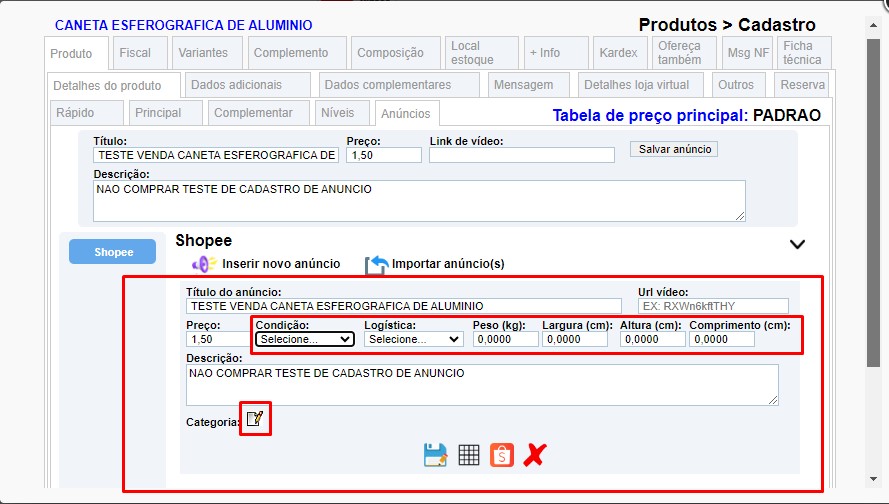











- ATENDESMART: Como usar anuncio da SHOPEE para cadastrar um produto no ATENDESMART
- ATENDESMART: Importar anuncio de um produto da plataforma SHOPEE para um cadastro do ATENDESMART
- AtendeSmart: Repetição de informação de um produto ao cadastrar um novo produto
- ATENDESMART: Como usar anuncio do MERCADO LIVRE para cadastrar um produto no ATENDESMART
- ATENDESMART: Importar anuncio de um produto da plataforma MERCADO LIVRE para um cadastro do ATENDESMART
Permissões neste sub-fórum
Não podes responder a tópicos

